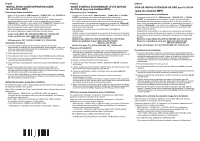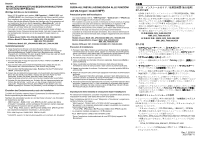Kyocera TASKalfa 6501i UG-34 Installation Guide/Operation Guide
Kyocera TASKalfa 6501i Manual
 |
View all Kyocera TASKalfa 6501i manuals
Add to My Manuals
Save this manual to your list of manuals |
Kyocera TASKalfa 6501i manual content summary:
- Kyocera TASKalfa 6501i | UG-34 Installation Guide/Operation Guide - Page 1
dealer or service representative, and user login administration is disabled, the user authentication screen appears. Enter your login user name and password and then press [Login 6. Follow the onscreen instructions to turn the Main Default Setting (System Menu) Printer Settings" in the Operation Guide - Kyocera TASKalfa 6501i | UG-34 Installation Guide/Operation Guide - Page 2
beiliegt, um auf diese Weise den Lizenzschlüssel zu erhalten. ・ Das Login am Gerät muss unbedingt mit Administratorprivilegien erfolgen. ・ Überprüfen Sie die . Immettere il nome utente login e la password e quindi premere [Login]. Per questo, è necessario fare login con privilegi di amministratore.
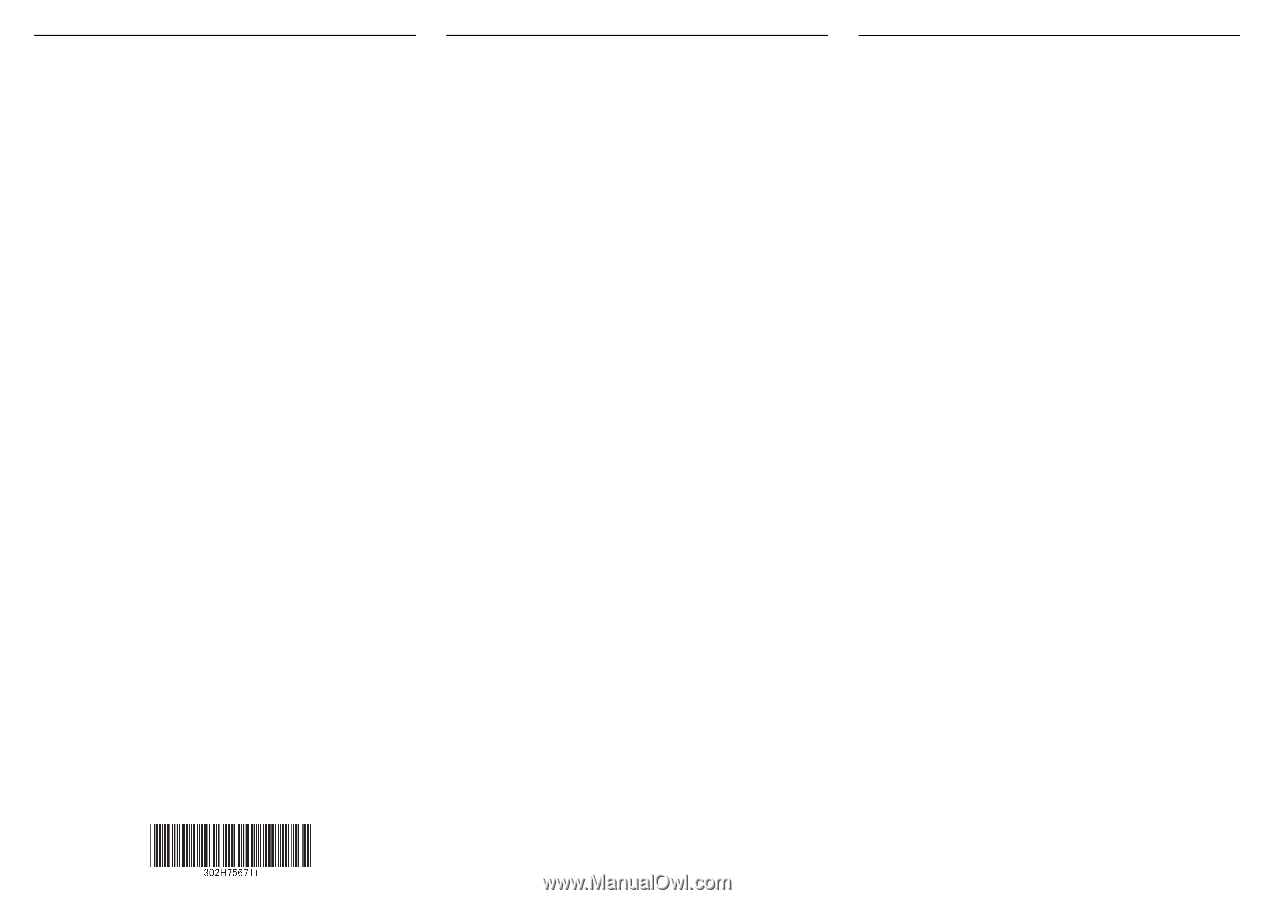
English
INSTALLATION GUIDE/OPERATION GUIDE
for UG-34 (for MFP)
Precautions before Installation
・
When UG-34 is installed,
“IBM Proprinter”
,
“DIABLO 630”
, and
“EPSON LQ-
850”
are added to the emulations and can be selected.
・
To install the optional function, you need the license key. Please access the
designated website of your dealer or service representative, and register
“Machine No.”
indicated on your machine and
“Product ID”
indicated on the
license certificate supplied with the product to issue the license key.
・
Be sure to login the machine with the administrator privilege.
・
Check the firmware version of the machine. If the firmware is older than
the versions listed below, update to the latest firmware version.
30 ppm model: MAIN; 2K5_2F00.006.XXX MMI
; 2K5_7000.006.XXX
42 ppm model/52 ppm model: MAIN; 2KS_2F00.006.XXX
MMI
; 2KS_7000.006.XXX
55/50 ppm model: 2KY_2F00.004.XXX MMI
; 2KY_7000.004.XXX
Installation Procedure
1.
Press the System menu key and then press [System]. If user login
administration is disabled, the user authentication screen appears. Enter your
login user name and password and then press [Login]. For this, you need to
log in with administrator privileges.
2.
Press [Next] of
Optional Function
.
3.
The optional function screen is displayed. Select
UG-34
and press [Activate].
4.
The license key entry screen is displayed. Enter the license key using the
numeric keys and press [Official].
5.
The confirmation screen appears. Confirm the product name
UG-34
and press
[Yes].
6.
Follow the onscreen instructions to turn the Main Power Switch off.
Before turning off the main power switch, press the Power key on the
operation panel to off. Make sure that the Power key and the memory indicator
are off before turning off the main power switch.
7.
Turn the Main Power Switch on. Follow steps
1
and
2
to display the optional
function screen.Confirm that Official is indicated in the License column of
UG-
34
. Press [Close] to close the screen.
Setting the emulation mode after installation
To select the emulation, refer to “Default Setting (System Menu) Printer Settings” in
the Operation Guide for the machine.
After UG-34 is installed, the “Printer” and “Emulation” items will be as follows in the
System Menu.
・
“IBM Proprinter”, “DIABLO 630”, and “EPSON LQ-850” are added to
“Emulation”and the emulations that can be used are displayed. The following
emulations can be selected.
PCL6
KPDL
KPDL(Auto)
IBM Proprinter DIABLO 630
EPSON LQ-850
・
The installed emulations appear in “Alt Emulation”.
PCL6
IBM Proprinter
DIABLO 630
EPSON LQ-850
* If KPDL(Auto)< is selected for the emulation, “Alt Emulation” appears.
Français
GUIDE D’INSTALLATION/MANUEL D'UTILISATION
de l’UG-34 (pour l
es modèles MFP
)
Précautions avant l’installation
・
Lorsque l’UG-34 est installé,
“IBM Proprinter”
,
“DIABLO 630”
et
“EPSON
LQ-850”
sont ajoutés aux émulations et peuvent être sélectionnés.
・
Pour installer la fonction en option, vous devez disposer d’une clé de licence.
Pour obtenir cette clé de licence, rendez-vous sur le site web de votre
concessionnaire ou du représentant commercial et enregistrez le
“MachineNº”
indiqué sur votre machine ainsi que le
“ID Produit”
indiqué sur le certificat de
licence fourni avec le produit.
・
Bien établir une connexion avec la machine avec les privilèges de
l’administrateur.
・
Vérifiez la version du micrologiciel de la machine. Si la version du micrologiciel
est plus ancienne que les versions suivantes, procédez à une mise à niveau de
cette version.
Modèle 30 ppm: MAIN; 2K5_2F00.006.XXX MMI
; 2K5_7000.006.XXX
Modèle 42 ppm/Modèle 52 ppm: MAIN; 2KS_2F00.006.XXX
MMI
;2KS_7000.006.XXX
Modèle 55/50 ppm: 2KY_2F00.004.XXX MMI
; 2KY_7000.004.XXX
Processus d’installation
1.
Appuyez sur la touche Menu système puis sur [Système]. Si l’administration
de la connexion utilisateur est désactivée, un écran d’authentification de
l’utilisateur apparaît. Entrez votre nom de connexion utilisateur et votre mot de
passe puis appuyez sur [Connexion]. Pour ce faire vous devez vous
connecter avec les privilèges de l’administrateur.
2.
Appuyez sur [Suivant] de la
Fonction facultative
.
3.
L’écran de la fonction facultative s’affiche. Sélectionnez
UG-34
et appuyez
sur [Activer].
4.
L’écran d’entrée de la clé de licence s’affiche. Entrez la clé de licence à l’aide
des touches numériques et appuyez sur [Officiel].
5.
L’écran de confirmation s’affiche. Confirmez le nom du produit
UG-34
et
appuyez sur [Oui].
6.
Suivez les instructions données à l’écran pour mettre l’interrupteur
d’alimentation hors circuit.
Avant de mettre la machine hors tension, mettre la touche Power du panneau
de commande sur Arrêt. Vérifier que le voyant Power et le voyant de mémoire
sont éteints avant de mettre la machine hors tension.
7.
Mettre l’interrupteur principal sous tension. Effectuer les opérations
1
et
2
pour
afficher l’écran de la fonction facultative. Vérifiez que Officielle est indiqué dans
la colonne Licence de
UG-34
. Appuyez sur [Fermer] pour fermer l’écran.
Définition du mode d’émulation après l’installation
Pour sélectionner l’émulation, se reporter à “Paramètres par défaut (Menu
Système)” du Manuel d’utilisation de la machine.
Après que l’UG-34 a été installé, les éléments “Imprimante” et “Émulation”
s’affichent comme suit dans le Menu Système.
・
“IBM Proprinter”, “DIABLO 630” et “EPSON LQ-850” sont ajoutés à “Émulation”
et les émulations qui peuvent être utilisées sont affichées. Les émulations
suivantes peuvent être sélectionnées.
PCL6
KPDL
KPDL(Auto)
IBM Proprinter DIABLO 630
EPSON LQ-850
・
Les émulations installées s’affichent dans “Alt Émulation”.
PCL6
IBM Proprinter
DIABLO 630
EPSON LQ-850
* Si KPDL(Auto) est sélectionné pour l’émulation, “Alt Émulation” s’affiche.
Español
GUÍA DE INSTALACIÓN/GUÍA DE USO para la UG-34
(
para los modelos MFP
)
Precauciones previas a la instalación
・
Cuando se instala la UG-34,
“IBM Proprinter”
,
“DIABLO 630”
, y
“EPSON
LQ-850”
son agregadas a las emulaciones y pueden ser seleccionadas.
・
Para instalar la función opcional, necesita la clave de licencia. Acceda, por
favor, al sitio web designado de su distribuidor o representante de servicio, y
registre el
“MachineNo.”
, que consta en su máquina y el
“ID de producto”
,
que consta en el Certificado de licencia suministrado con el producto, para
emitir la clave de licencia.
・
Asegúrese de iniciar sesión en la máquina con privilegios de administrador.
・
Compruebe la versión del firmware de la máquina. Si el firmware es anterior a
las versiones que se enumeran a continuación, actualícelo a la versión más
reciente.
Modelo de 30 ppm: MAIN; 2K5_2F00.006.XXX MMI
; 2K5_7000.006.XXX
Modelo de 42 ppm/Modelo de 52 ppm: MAIN; 2KS_2F00.006.XXX
MMI
; 2KS_7000.006.XXX
Modelo de 55/50 ppm: 2KY_2F00.004.XXX MMI
; 2KY_7000.004.XXX
Procedimiento de instalación
1.
Presione la tecla Menú Sistema y, a continuación, presione [Sistema]. Si la
administración de Inicio sesión usuario se encuentra deshabilitada, aparece la
pantalla de autenticación de usuario. Ingrese su Nombre de usuario de inicio
de sesión y contraseña de inicio de sesión y, después, presione [Inicio
sesión]. Para hacer esto, es necesario que inicie sesión con privilegios de
administrador.
2.
Presione [Siguiente] en
Función opcional
.
3.
Se visualiza la pantalla de Función opcional. Seleccione
UG-34
y presione
[Activar].
4.
Se visualiza la pantalla de ingreso de la clave de licencia. Ingrese la clave de
licencia por medio de las teclas numéricas y presione [Oficial].
5.
Aparece la pantalla de confirmación. Confirme el nombre de producto
UG-34
y presione [Sí].
6.
Siga las instrucciones en pantalla para apagar el Interruptor principal.
Antes de apagar el interruptor principal, pulse la tecla Encendido en el panel
de controles. Asegúrese de que la tecla Encendido y de que el indicador
Memoria están apagados antes de apagar el interruptor principal.
7.
Encienda el interruptor principal. Encienda el interruptor principal. Siga los
pasos
1
y
2
que se visualizan en la pantalla de función opcional. Confirme que
Oficial esté indicado en la columna Licencia de
UG-34
. Presione [Cerrar] para
cerrar la pantalla.
Configuración al modo de emulación luego de la instalación.
Para seleccionar la emulación, refiérase a “Conf. predet. (Menú de sistema)
Config. sistema” en la Guía de Uso de la máquina.
Después de instalar la UG-34, la “Impresora” y la “Emulación” aparecerán de la
siguiente manera en el Menú de sistema.
・
“IBM Proprinter”, “DIABLO 630”, y “EPSON LQ-850” son agregadas a
“Emulación” y se visualizan las emulaciones que se pueden usar. Las
siguientes emulaciones pueden ser seleccionadas.
PCL6
KPDL
KPDL(Auto)
IBM Proprinter DIABLO 630
EPSON LQ-850
・
Las emulaciones instaladas aparecen en “Alt Emulación”.
PCL6
IBM Proprinter
DIABLO 630
EPSON LQ-850
* Si se selecciona KPDL(Auto) para la emulación, aparece “Alt. Emulación”.